Como alterar as opções de furto no aplicativo Gmail
Recebemos diariamente um grande número de e-mails e em sua maioria são muito inúteis, enviados por empresas para marketing e propaganda. Os importantes são muitas vezes perdidos entre eles. Além disso, quando há um limite de dados de 15 GB no Gmail, você deve excluir todos os e-mails desnecessários. Existe uma opção mais rápida para excluir esses e-mails do que ‘pressione e escolha Excluir’. Quando você desliza um e-mail no Gmail, ele é arquivado e removido da caixa de entrada. Mas esse e-mail não é excluído do seu Gmail e você ainda pode encontrá-lo na seção ‘Todos os e-mails’. Você pode alterar as opções de deslize no aplicativo Gmail e ativar a exclusão das mensagens com apenas um deslize. Já escrevemos sobre como habilitar furto para excluir para iOS. Veja como você pode fazer isso deslizando para a direita ou para a esquerda no aplicativo do Gmail.
Você também pode considerar cancelamento de inscrição em massa de receber e-mails inúteis.
Conteúdo
Como ativar o deslize para excluir no aplicativo do Gmail
O aplicativo Gmail está disponível nas plataformas Android e iOS, no entanto, as etapas para ativar o deslize para excluir no aplicativo Gmail são diferentes em ambas as plataformas. Portanto, neste artigo, compartilhamos as etapas para ambas as plataformas.
Android
1. Abra o Gmail e toque no botão ‘Menu ☰ ícone‘ no canto superior esquerdo.
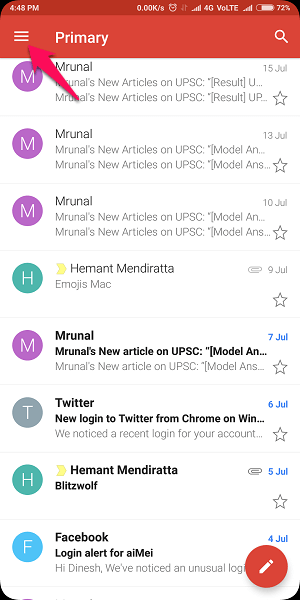
2. Role para baixo e toque em ‘Configurações’.
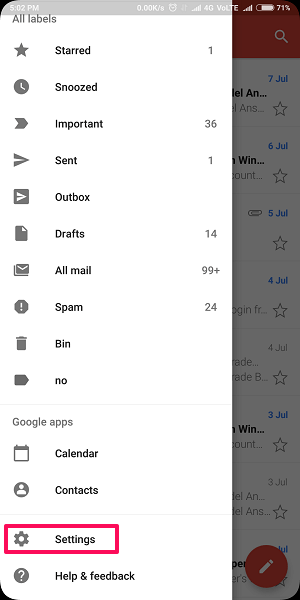
3. Toque em ‘Configurações gerais’.
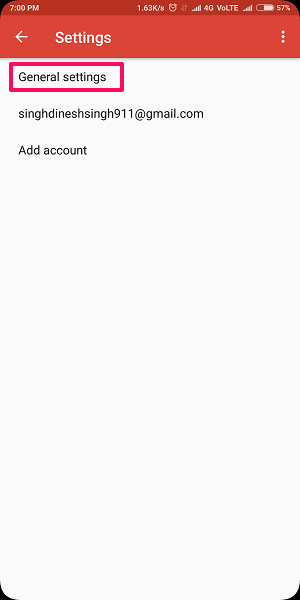
4. Agora, toque em ‘Ações de deslizar‘.
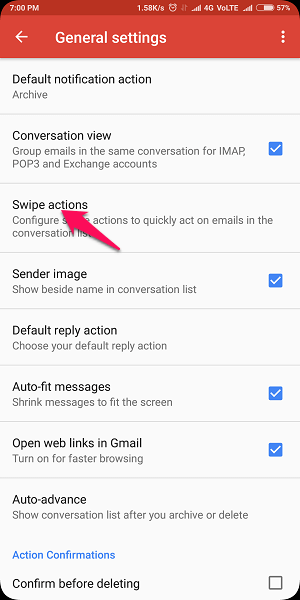
5. Na próxima página, você verá as opções para ambos os furtos. Toque no ‘MUDANÇA‘ na frente de ‘Deslizar para a direita’.
6. Agora toque em ‘Apagar‘ ou qualquer outra ação que você deseja habilitar.
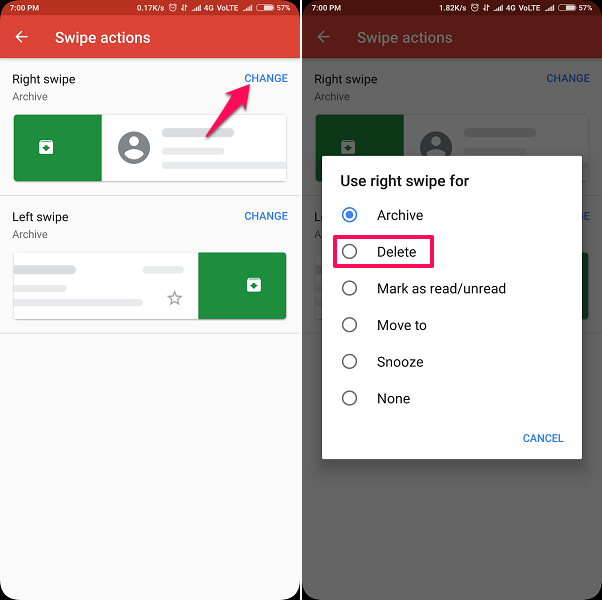
7. Você pode fazer o mesmo com ‘Deslize para a esquerda‘ também se desejar.
iPhone
1. Abrir Gmail app no seu iPhone e toque no hamburger ícone no canto superior esquerdo.
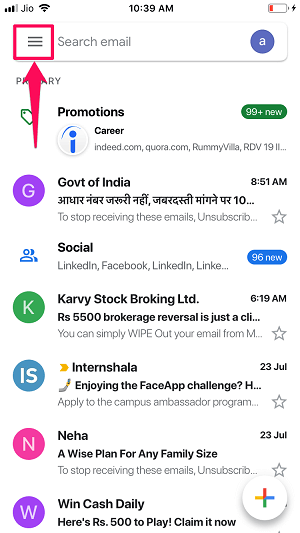
2. Agora role para baixo e toque no Configurações opção. Em seguida, toque em Ações de deslizar para alterar a preferência de ação de deslizar.
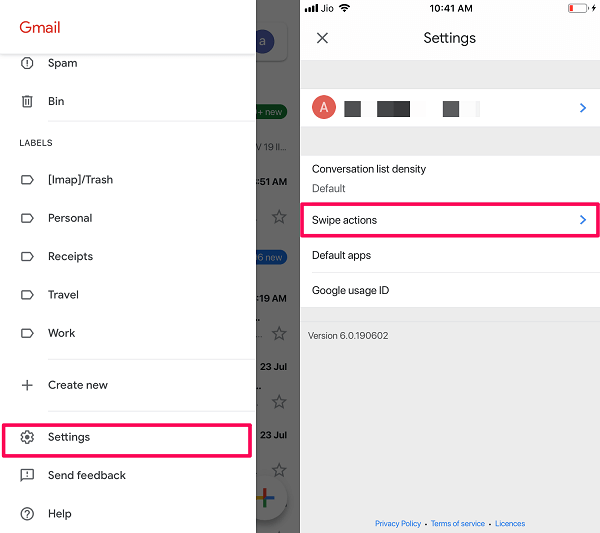
3. Nas configurações de ações de deslizar, toque no botão deslize para a direita ou para a esquerda opção. Agora selecione Caixa para ativar deslizar para excluir.
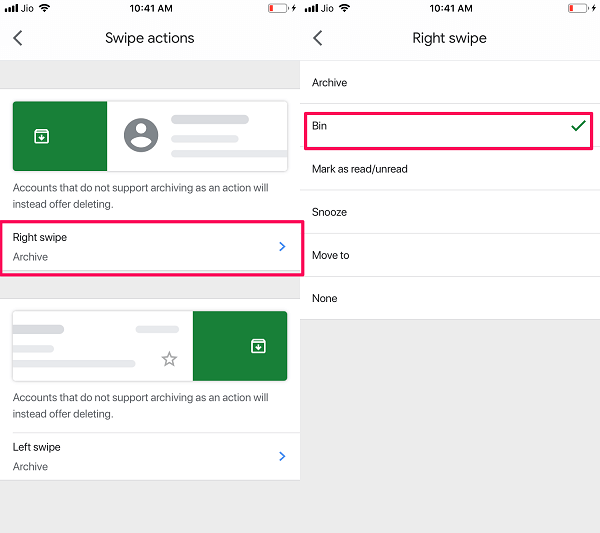
4. A opção de deslizar para excluir agora está ativada no aplicativo Gmail no seu iPhone. Você pode verificá-lo voltando para sua caixa de entrada do Gmail e deslizando para a direita no e-mail desejado.
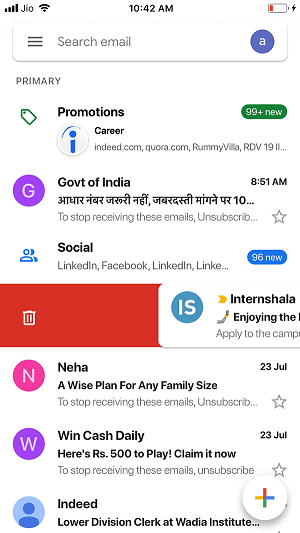
É assim que você pode alterar as opções de deslizar no aplicativo Gmail no celular e deslizar para excluir em vez de arquivar. Você pode manter o toque de um lado para arquivar e alterar o outro para excluir. Como você deve ter visto na imagem acima, existem outros atalhos de furto como ‘Marcar como lido/não lido’ também. Portanto, se desejar, você também pode defini-los como a ação de deslizar.
Leia também: Como pesquisar e-mails por tamanho no Gmail
Conclusão
O acúmulo de e-mails desnecessários em sua caixa de entrada do Gmail é coisa do passado agora, pois agora você pode excluir esses e-mails de lixo e spam com apenas um toque. Além disso, você pode ajustar o furto de forma que você obtenha a opção de arquivo para a direita/esquerda e a opção de exclusão em outro furto. Com isso, você pode gerenciar sua caixa de entrada de maneira mais eficiente, excluindo os e-mails desnecessários ou arquivando e-mails importantes com apenas um toque. Esperamos que você tenha ativado o deslize para excluir no aplicativo Gmail no seu Android ou iPhone. No entanto, se você ainda enfrentar algum problema, informe-nos nos comentários. Ficaremos felizes em ajudar.
Artigos Mais Recentes